电脑无缘无故没声音了如何解决,电脑故障
导读:电脑故障电脑故障 我们在使用电脑的过程中,总会遇到各种各样的问题,比如电脑无缘无故没声音了,这样的话看视频听音乐都不能很好的实现,那么电脑无缘无故没声音了怎么办呢?首先需要分析硅谷电脑技术教程电脑维修上门服务。

我们在使用电脑的过程中,总会遇到各种各样的问题,比如电脑无缘无故没声音了,这样的话看视频听音乐都不能很好的实现,那么电脑无缘无故没声音了怎么办呢?首先需要分析原因,然后再针对性的解决问题,下面一起来看看电脑无缘无故没声音了解决方法。
具体的电脑无缘无故没声音了解决方法如下:
1、是否设置了静音?查看电脑右下角声音图标是否为静音状态。若是,请点击它并调节音量后尝试。
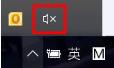
2、若外接耳机,耳机声音正常。
请恢复BIOS默认设置。华硕笔记本恢复BIOS默认设置方式:
开机按F2进入BIOS、按【F9】回车恢复BIOS默认值(图形界网站建设教程面BIOS需先按【F7】进入高级模式),按【F10】回车保存seo网站优化设置并重启。
或者:按住【Shift】同时点击【开始菜单】【电源按钮】【重启】,依次进入【疑难解答】个业网站建设公司【高级选项】【UEFI固件设置】【重启】后进入BIOS,按【F9】回车恢复BIOS默认值(图形界面BIOS需先按【F7】进入高级模式),按【F10】回车保存设置并重启。
(操作路径和BIOS界面可能因机型和操作系统不同而有所差异)
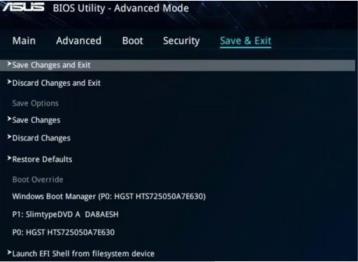
(注意:若修改过启动相关选项,请同时更改,否则可能无法进入操作系统)
3、若外接耳机,耳机也没有声音。
下载对应机型最新的声卡驱动,并重新安装。
4、若是更新Windows系统后出现的,可尝试回退声卡驱动:
右击开始菜单进入【设备管理器】,双击【声音视频和游戏控制器】,双击声音设备(通常为【Realtek High Definition Audio】)选择【回退驱动程序】,按提示完成并重启。
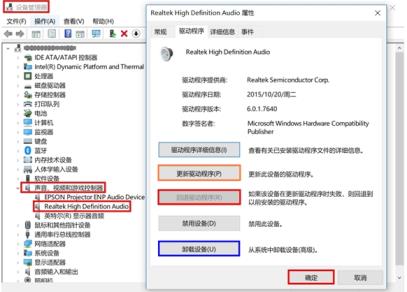
5、若声卡驱动无法安装,或者无法回退,可选择【卸载设备】,并按提示重启。
重启后可尝试联网并使用系统自动识别的驱动,或者再手动安装官网下载的驱动。
也可以选择【更新驱动程序】,选择【自动搜索更新的驱动程序软件】,或者【浏览计算机以查找驱动程序软件】进行安装:
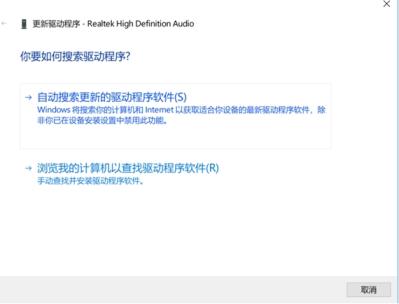
声明: 本文由我的SEOUC技术文章主页发布于:2023-06-24 ,文章电脑无缘无故没声音了如何解决,电脑故障主要讲述无缘无故,如何解决,电脑故障网站建设源码以及服务器配置搭建相关技术文章。转载请保留链接: https://www.seouc.com/article/it_18773.html

















